Notice
Recent Posts
Recent Comments
Link
투케이2K
307. (ios/swift) CGPoint, CGSize, CGRect 구분 차이점 및 예제 소스 코드 작성 본문
[개발 환경 설정]
개발 툴 : XCODE
개발 언어 : SWIFT
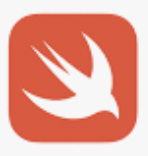
[차이점 설명]
1. CGPoint : (x, y) 위치를 설정합니다
2. CGSize : (width, height) 사이즈를 설정합니다
3. CGRect : (x, y, width, height) 위치 와 사이즈를 설정합니다
[소스 코드]
// MARK: - [테스트 메인 함수 정의 실시]
func testMain() {
print("")
print("====================================")
print("[\(self.ACTIVITY_NAME) >> testMain() :: 테스트 함수 시작 실시]")
print("====================================")
print("")
/*
------------------------------------
[요약 설명]
------------------------------------
1. view.frame.size : 디바이스 화면 사이즈를 확인합니다
------------------------------------
2. UIApplication.shared.statusBarFrame : 디바이스 상태바 사이즈를 확인합니다
------------------------------------
3. CGRect : 범위 좌표 및 크기를 설정할 수 있습니다
------------------------------------
*/
// [뷰 화면 사이즈 확인 실시]
let deviceHeight = self.view.frame.size.height
let deviceWidth = self.view.frame.size.width
// [디바이스 휴대폰 상태 바 높이 사이즈 확인 실시]
let statusBarFrameHeight = UIApplication.shared.statusBarFrame.height
let statusBarFrameWidth = UIApplication.shared.statusBarFrame.width
// [CGRect 크기 및 위치 설정 실시]
let cgRect = CGRect.init(
x:0, // [x]
y:statusBarFrameHeight, // [y]
width:deviceWidth, // [width]
height:deviceHeight - statusBarFrameHeight // [height]
)
// [라벨 생성 실시]
let label = UILabel(frame: cgRect) // [위치 및 크키 설정]
label.backgroundColor = UIColor.blue // [배경 색상]
label.textAlignment = .center // [텍스트 정렬]
label.text = "투케이2K" // [텍스트 설정]
label.textColor = UIColor.white // [텍스트 색상]
label.font = UIFont.systemFont(ofSize: CGFloat(50)) // [폰트 사이즈]
// [addSubview 추가 실시]
self.view.addSubview(label)
}
반응형
'IOS' 카테고리의 다른 글
| 309. (ios/objc) completion block 사용해 콜백 (callback) 메소드 구현 (0) | 2022.11.21 |
|---|---|
| 308. (ios/objc) NSTimer 타이머 사용해 실시간 카운트 실시 - timer count (0) | 2022.11.21 |
| 306. (ios/swift) emoji string 이모지 문자열 데이터를 UIImage 이미지로 변경 수행 실시 (0) | 2022.11.20 |
| 305. (ios/xcode) KVO (Key Value Observing) 개념 설명 (0) | 2022.11.20 |
| 304. (ios/xcode) GCD (Grand Central Dispatch) 개념 설명 - DispatchQueue (0) | 2022.11.20 |
Comments




